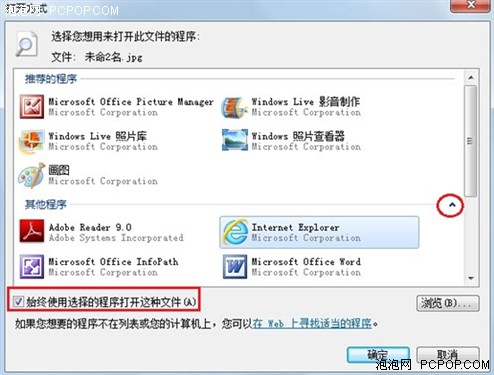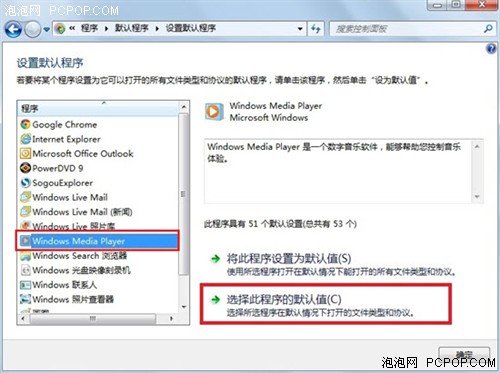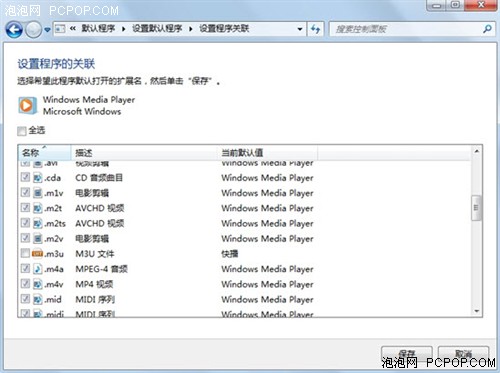细节见真章谈Windows7文件关联的改进
泡泡网软件频道3月20日 对于文件关联的问题,在任何操作系统都有出现过,当我们双击某些文件后,出现关联程序错误的问题,有时在安装某些软件后,它们会自动更改文件关联,替换更习惯旧的文件关联。出现这些情况,如何轻松更换?而Windows7系统中又有哪些人性化亮点?且听下面跟大家娓娓到来。
笔者特别爱玩软件,浏览器下载了N个,播放器也尝试过好多种,每更换一次软件,就发现文件关联错乱了。现在连输入法都有默认设置关联,还有某些下载软件甚至会关联用户电脑中几乎所有的文件,在Windows7系统中解决这种问题最简单的办法是和之前系统一样的,通过右键单击来进行修改。
右键点击文件,找到“打开方式”,在弹出的窗口左侧选择“选择默认程序”。 在“打开方式”窗口,点击“推荐的程序”。若是没找到想要关联的程序,点击隐藏的箭头展开选项。如果还是没找到想要关联的程序,在浏览选项点击并选取程序。 一旦你找到想要关联的程序,请勾选“总是选择该程序打开这类文件”,点击“确定”。
这种方法虽简单,可是遇到一个软件譬如音乐软件把全部格式的音乐都改了,难道我们要一个一个修改么?那样可就太麻烦了,借助Windows7的强大功能可以有效减少我们的工作量。
Windows7默认打开AVI、MP3等影音文件时都是使用Windows Media Player,但如果我们因为最新安装了一个XX播放器,导致所有影音文件的打开方式都被该播放器默认关联了,怎么修改更快捷呢?首先我们还是找到文件然后用鼠标右键来点击,从Windows7提供的右键菜单中选择Windows Media Player 12,当然不用每一个文件都这样操作一次,那样反而显得麻烦了。点击Windows7“开始”按钮,在弹出的菜单里右边侧选择“默认程序”(在关机按钮的正上方)。
然后打开默认程序窗口后,在左侧列表中选“Windows Media Player”,然后再单击右下角“选择此程序的默认值”。
此时,Windows7系统会转到设置程序关联窗口,可以看到很多种文件格式,想一下,如果我们按以前的方法一个类型一个类型的设置,需要花费多少时间啊,但在Windows7中就省事多了,Win7人性化的设计让我们可以在这里批量设置。
很方便吧!Windows7一个小小细节改进,却能带给我们更加便捷和高效的文件管理方式,更不用说整个Windows7系统对工作生活的帮助,因此Windows7电脑如此流行也就不足为奇了。■
关注我们